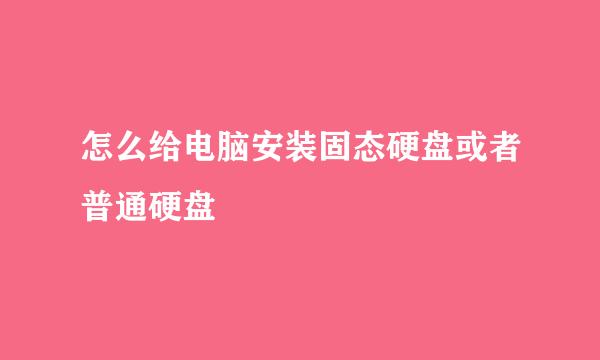使用HDTune硬盘检测工具完成硬盘错误扫描
编辑:Simone
2024-11-01 13:08:01
583 阅读

HDTune硬盘检测工具是一款硬盘工具软件,HDTune可以帮助我们检测硬盘传输速率,检测硬盘的健康状态,同时还可以进行磁盘错误扫描,今天小编就给大家介绍这款免费的硬盘检测工具,借助它来实现硬盘错误扫描
首先将u盘制作成u深度u盘启动盘,然后连接上电脑重启电脑,当显示器中出现机型logo的时候按下u盘启动快捷键,系统进入到启动项选择窗口,选择u盘启动后,系统进入到u深度主菜单,接着选择【02】运行U深度Win8PE装机维护版,按下回车键确认,如下图所示:
进入到PE系统后,鼠标点击桌面左下角的“开始”按钮,然后打开“硬盘检测”,选择“HDTune硬盘检测”,如下图所示:
打开HDTune工具后,在工具上方选择需要进行操作的硬盘,然后点击下方的“错误扫描”功能,如下图所示:
此时我们可以根据硬盘的大小设置需要扫描时的大小,然后点击“开始”按钮,如下图所示:
现在我们可以看到HDTune工具进行硬盘错误扫描,绿块表示硬盘良好,红块表示硬盘损坏,如下图所示:
当扫描结束后,我们就可以知道当前这个硬盘是否有损坏硬盘,如下图所示:
借助HDTune工具我们可以轻松的检测硬盘是否存在错误,到此关于HDTune硬盘错误扫描的操作就介绍到这边,如果有需要进行这个操作的朋友就可以参照上面的步骤进行尝试,最后希望小编分享的操作可以帮助到大家
版权声明:本站【趣百科】文章素材来源于网络或者用户投稿,未经许可不得用于商用,如转载保留本文链接:https://www.qubaik.com/article/42639.html